Содержание
Как сделать URL ссылку
Для того чтобы сайт не затерялся среди тысяч ему подобных, важно не только сделать его удобным в пользовании, но и привлечь к нему внимание поисковых систем. Грамотно подобранный синтаксис URL и правильно прописанные ссылки придают ресурсу более значимые позиции в сети интернет и, как правило, увеличивают количество целевых посетителей.
Uniform Resource Locator (URL) – это уникальный адрес web-ресурса или web-документа в глобальной сети. Другими словами, это набор знаков, который выведет посетителя на искомую страницу, если набрать их в адресной строке браузера.
URL пишется по определенной схеме, что делает его понятным для разных браузеров и поисковых систем. Вначале указывается метод доступа к ресурсу (так называемый протокол). Чаще всего это – HTTP или FTP. Далее пишется доменное имя сайта, и наконец, путь к данному файлу на сервере.
http://code-pattern.ru/html/div.php
Продвинутые seo-специалисты, знают, что URL играет не последнюю роль для роботов поисковых систем. Поэтому схему их работы нужно обязательно учитывать, прописывая уникальный адрес сайта.
Например, поисковые системы скорее увидят страницы, которые находятся ближе всего к главной странице ресурса. Чем короче этот путь, тем больше шансов, что вашу страницу заметят! А если еще научиться грамотно, преобразовывать URL при помощи модуля Apache ModRewrite, задача облегчится в несколько раз.
Еще одно мощное «оружие» – ключевые слова. Их можно и нужно использовать не только в текстовом наполнении сайта, но и в URL. Скажем, если вы продаете фотоаппараты, то целесообразно включить название этого товара в адрес ресурса. Так поисковый робот быстрее поймет, что там размещено, и сайт с большей вероятностью отобразится среди первых результатов поиска:
Раздел фотоаппараты – «photo-apparatus».
Если ключевых слов несколько, и их нужно поместить в URL, то для этого пользуются дефисом. Именно эти знаки робот воспримет, как разделитель между словами. Пример:
/total-module/
где ключевые слова – total, module, correct и url.
Поисковому роботу будет более понятен URL из иностранных слов, например «correct» в переводе – «правильный», а если набрать «pravelny» ссылка, конечно, будет работать, но для робота это будет просто набор букв.
Если URL набрать с нижним подчёркиванием то слова в переводе с иностранного языка получатся слитными, так как они не разделяют слова и анализируются, как символы.
/total_module/
correct_url – воспринимается поисковиком как целое слово состоящее из бессмысленного набора символов, а значит, так делать не следует.
Помните не только о поисковых роботах, но и о живых пользователях. Как показывают исследования, люди скорее заглянут на сайт с коротким URL, нежели с длинным. Ну и, конечно, слова в адресе не должны вызывать негативных эмоций.
Удобство в пользовании ресурсом зависит и от того, насколько хорошо в нем прописаны ссылки на те, или иные его разделы. Или ссылки на сам ресурс.
Для того чтобы создать ссылки, необходимо сказать браузеру, что является ссылкой, и каков адрес документа, на который следует сделать ссылку. Делается это с помощью html-тегов. Одним из таких элементов является тег <a>, собственно который и предназначен для создания ссылок. Тег <a href="URL"> открывает ссылку, а тег </a>, ее закрывает. Между этими тегами прописывается текст, ссылки который ещё называют «анкор», а также URL-адрес. Для обозначения URL используют атрибут href.
Синтаксис ссылки выглядит следующим образом:
<a href="URL">анкор</a>
Чтобы при нажатии на ссылку открылось новое окно, когда это требуется, синтаксис записывается следующим образом:
<a href="URL" target="_blank">анкор</a>
Для перехода по ссылке внутри документа, используются так называемые «якоря».
Якорем называется ссылка, в состав которой входит атрибута «name» указывающий на место перехода по соответствующему названию, а ссылка с атрибутом «href» и именем якоря с символом решётки перед ним, создаёт условие для перехода.
<body> <p><a name="top">Текст, на который переходят</a></p> <p>...</p> <p><a href="#top">Наверх к якорю</a></p> </body>
Различаются два типа адресов ссылок – абсолютные и относительные. Первые дают полный адрес ресурса и указывают весь путь к нужной странице:
Первые дают полный адрес ресурса и указывают весь путь к нужной странице:
<a href="http://pagemodern.ru/total-module/">анкор</a>
Вторые дают возможность зайти на страницу только с текущего ресурса – их еще называют внутренними ссылками:
<a href="/total-module/">анкор</a>
Пользуясь этими нехитрыми правилами, вы значительно облегчите работу и пользователям, и роботам поисковых систем. И они обязательно ответят вам взаимностью.
Создание URL-адреса страницы — Commerce | Dynamics 365
Twitter
LinkedIn
Facebook
Адрес электронной почты
-
Статья -
-
В этой статье рассматриваются основные принципы и процедуры создания URL-адресов страниц на сайте.
Полный, или абсолютный URL-адрес, который указывает на страницу сайта, состоит из различных частей. Например, URL-адрес https://www.contoso.com/en-us/contactus состоит из следующих частей:
https://www.contoso.com— протокол HTTP и домен сайта./en-us— путь к языку сайта./contactus— относительный URL-адрес страницы Свяжитесь с нами. Относительный URL-адрес также известен как динамический URL-адрес.
При настройке сайта необходимо задать домен сайта и необязательный путь к языку. На сайте можно добавить дополнительные имена доменов и языки с помощью страницы интернет-магазина в настройках сайта.
Динамический URL-адрес страницы существует как отдельная сущность в среде разработки сайта. URL-адрес страницы состоит из двух частей: имени, которое представляет собой динамический URL-адрес, и указателя на страницу на вашем сайте или на внешнем сайте. URL-адрес страницы также можно настроить так, чтобы он мог выступать в качестве перенаправления на другую страницу на вашем сайте или на внешнем сайте.
Создание URL-адреса страницы
Существуют два способа создания URL-адресов страниц:
- Автоматически при создании страницы
- Вручную, со страницы URL-адреса
Создание URL-адреса страницы при создании страницы
Если при создании новой страницы ввести имя в поле URL-адрес, URL-адрес страницы, указывающий на эту страницу, автоматически создается на странице URL-адреса. После публикации URL-адреса и страницы, на которую он указывает, пользователи сайта (клиенты) смогут получить доступ к странице, связанной с этим URL-адресом.
Примечание
При публикации URL-адреса без публикации страницы, на которую он указывает, при попытке доступа к странице пользователи сайта получат сообщение об ошибке 404. Если страница публикуется без публикации URL-адреса, указывающего на нее, доступ к странице с помощью URL-адреса невозможен.
Создание URL-адреса страницы вручную
При создании новых страниц не требуется указывать URL-адрес страницы. Если оставить поле URL-адреса пустым, страница будет создана без ссылки. В этом случае клиенты не смогут получить доступ к странице, даже если она опубликована. Чтобы сделать страницу доступной, необходимо вручную создать URL-адрес и связать его со страницей.
Если оставить поле URL-адреса пустым, страница будет создана без ссылки. В этом случае клиенты не смогут получить доступ к странице, даже если она опубликована. Чтобы сделать страницу доступной, необходимо вручную создать URL-адрес и связать его со страницей.
Чтобы вручную создать URL-адрес страницы, выполните следующие действия.
- На странице URL-адреса выберите Создать.
- Выберите страницу сайта для связи с URL-адресом.
- Введите динамический URL-адрес, затем выберите ОК.
На этом этапе URL-адрес находится в состоянии черновика. Он должен быть опубликована, прежде чем пользователи сайта смогут получить доступ к связанной странице.
Обновление URL-адреса страницы
Чтобы обновить целевую страницу URL-адреса страницы, выполните следующие действия.
- На странице URL-адреса выберите URL-адрес для обновления.
- В правой панели свойств выберите кнопку с многоточием (.
 ..) рядом с полем целевой страницы.
..) рядом с полем целевой страницы. - В диалоговом окне выберите другую страницу, затем выберите ОК.
- Сохраните и опубликуйте URL-адрес.
Перенаправление URL-адреса страницы
Иногда вам необходимо, чтобы ваши клиенты видели другую страницу, когда они запрашивают определенный URL-адрес. В этих случаях часто лучший и самый простой подход заключается в том, чтобы изменить страницу, на которую указывает URL-адрес страницы. Однако могут быть законные причины для использования перенаправлений HTTP 301 или 3023 для перенаправления запросов URL-адреса на другой URL-адрес.
Чтобы переадресовать URL-адрес на другой URL-адрес, выполните следующие действия.
На странице URL-адреса выберите URL-адрес для обновления.
В области свойств справа выберите Перенаправить.
Выберите место назначения для перенаправления.
- Чтобы указать на другую страницу сайта, выберите Внутренний URL-адрес, выберите кнопку с многоточием (.
 ..), затем выберите URL-адрес для перенаправления.
..), затем выберите URL-адрес для перенаправления. - Чтобы указать на страницу на внешнем сайте, выберите Внешний URL-адрес, затем введите полный URL-адрес для этой страницы. Обязательно включите протокол. Например, введите
https://domain.com/new/page. Если URL-адрес уже перенаправляется на внутренний URL-адрес, необходимо выбрать Очистить выбор, прежде чем можно будет ввести внешний URL-адрес.
- Чтобы указать на другую страницу сайта, выберите Внутренний URL-адрес, выберите кнопку с многоточием (.
Выберите тип перенаправления:
- Постоянное перенаправление (301) — выберите этот параметр, если вы знаете, что содержимое постоянно перемещается и не будет возвращено по предыдущему URL-адресу. Поисковые системы присвоят значение оптимизации поисковой системы (SEO) перенаправляющего URL-адреса URL-адресу, на который производится перенаправление, и обновят запись для отображения нового URL-адреса.
- Временное перенаправление ( 302) — выберите этот параметр для перенаправления трафика без обновления поисковых систем.
 Этот подход обычно используется, если содержимое скоро вернется к предыдущему URL-адресу.
Этот подход обычно используется, если содержимое скоро вернется к предыдущему URL-адресу.
Когда все готово к реализации перенаправления, сохраните и опубликуйте URL-адрес.
Дополнительные ресурсы
Настройка навигации по сайту
Добавление новой страницы сайта
Настройка доменного имени
Добавление языков на сайт
URL Shortener (самый короткий инструмент для сокращения ссылок)
T.LY — лучший сервис для сокращения ссылок, позволяющий отслеживать, брендировать и делиться короткими ссылками.
URL-адреса.
Начните бесплатно
Сокращайте ссылки
T.LY URL Shortener делает длинные ссылки более четкими и удобными для обмена! Добавьте свой собственный
Пользовательские домены
для персонализации вашего бренда!
Отслеживание кликов
Было укорочено более 15 568 091 ссылок и отслежено более 251 343 466 ссылок.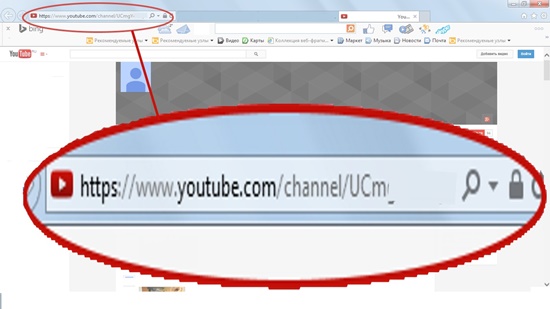
клики,
T.LY сообщает вам
откуда приходят пользователи. Просто добавьте + в конце любой короткой ссылки для просмотра статистики.
Расширение браузера
Установите наш бесплатный
Расширение для браузера с более чем 450 000 пользователей из магазина расширений для автоматического сокращения ссылок в один клик! Мы поддерживаем Chrome, Firefox, Edge
и
Опера.
Ищете доступ к API?
Зарегистрируйтесь здесь
Обновите свои короткие URL-адреса
5-дневная бесплатная пробная версия
- 500 ежемесячных коротких ссылок
- пользовательских доменов с SSL
- смарт-URL
- Доступ к API
- OneLinks Great for social media profiles!» aria-hidden=»true»/>
- Частная статистика
- Ретаргетинг ссылок
Регистрация
5-дневная бесплатная пробная версия
- 4000 коротких ссылок в месяц
- пользовательских доменов с SSL
- смарт-URL
- Доступ к API
- OneLinks Great for social media profiles!» aria-hidden=»true»/>
- Частная статистика
- Ретаргетинг ссылок
Регистрация
5-дневная бесплатная пробная версия
- 10 000 ежемесячных коротких ссылок
- Команды
- Приоритетная поддержка
- пользовательских доменов с SSL
- смарт-URL » aria-hidden=»true»/>
- Доступ к API
- OneLinks
- Частная статистика
- Ретаргетинг ссылок
Зарегистрироваться
Ищете более крупный план с командами? Свяжитесь с нами, и мы подберем решение, отвечающее вашим потребностям!
Последние сообщения в блоге
Best URL Shortener
Как маркетолог, возможность создавать короткие ссылки для своего контента и кампаний является важной частью сохранения конкурентоспособности в современном цифровом ландшафте.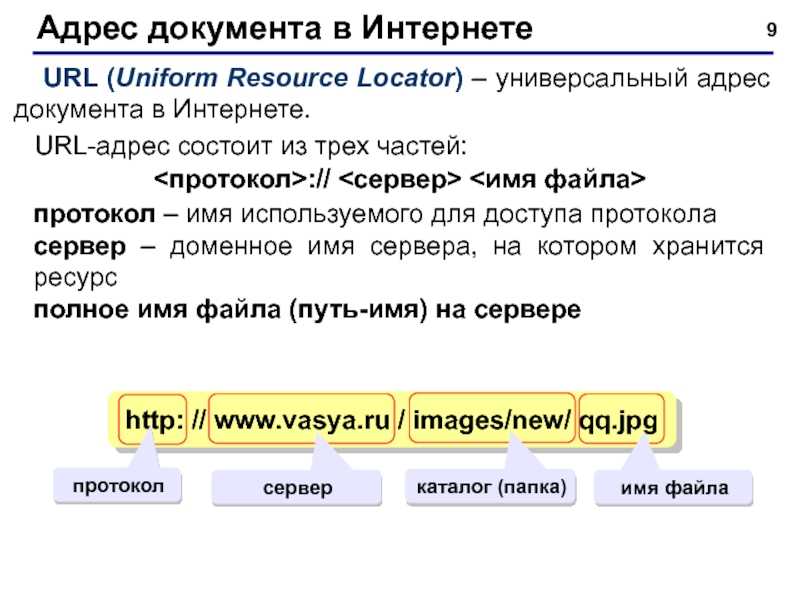 Отличным инструментом для этого является T.LY — лучший URL…
Отличным инструментом для этого является T.LY — лучший URL…
ЧТЕНИЕ 7 МИН
Как создать крошечный URL-адрес
Вы маркетолог и ищете простой и эффективный способ сделать свою ссылку короткой, запоминающейся и доступной? Не смотрите дальше мира крошечных URL-адресов. С их простыми в создании форматами и возможностью…
ЧТЕНИЕ 6 МИН
Что такое средство сокращения URL-адресов?
Если вы когда-либо видели ссылку, которая была сокращена с помощью таких сервисов, как T.LY, TinyURL или Goo.gl, вам может быть интересно, что такое программа для сокращения ссылок и как она работает. Короче говоря, сокращатель URL-адресов — это инструмент, который…
ЧТЕНИЕ 6 МИН
Скрытые преимущества использования программы для сокращения ссылок
Используете ли вы программу для сокращения ссылок, когда делитесь ссылками в Интернете? В противном случае вы можете упустить некоторые скрытые преимущества. Сокращатели ссылок могут помочь повысить рейтинг кликов, отслеживать активность ссылок и многое другое. Th…
Th…
ЧТЕНИЕ 8 МИН
Лучший API-интерфейс сокращения URL
API-интерфейс сокращения URL-адресов может быть чрезвычайно полезным инструментом для предприятий и владельцев веб-сайтов. Используя API-интерфейс сокращения URL-адресов, вы можете сокращать длинные и сложные URL-адреса до более коротких и удобных в управлении. Это может быть…
ЧТЕНИЕ 7 МИН
Как бесплатно сократить URL-адрес?
Еще в 2018 году Google закрыл свою службу сокращения URL-адресов, но пользователи все еще ищут идеальную замену этой простой службе сокращения URL-адресов. С таким количеством доступных опций трудно не…
3 MIN ЧТЕНИЕ
12 лучших сокращателей URL-адресов для изящных ссылок в 2023 году
С сокращателями URL-адресов любой длинный и громоздкий адрес веб-сайта можно сократить до нескольких символов одним нажатием кнопки.
Любой, у кого есть интернет-браузер, может использовать программы для сокращения ссылок: менеджеры социальных сетей, обычные мамы Facebook, владельцы малого бизнеса, подростки TikTok любого роста — и вы!
Вот все, что вам нужно знать о том, как использовать сокращатели URL-адресов и почему они должны быть неотъемлемой частью вашего набора инструментов для социальных сетей.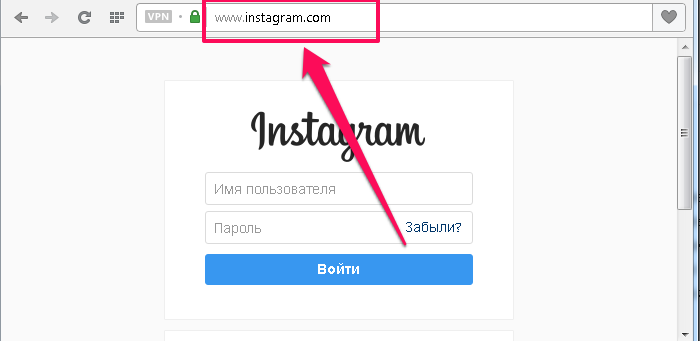
Что такое сокращатель URL?
4 причины использовать сокращатель URL
Как работают сокращатели URL?
12 сокращателей ссылок, которые стоит попробовать (помимо сокращателя ссылок Google)
Бонус: Получите бесплатный шаблон стратегии в социальных сетях , чтобы быстро и легко спланировать собственную стратегию. Также используйте его для отслеживания результатов и представления плана вашему боссу, товарищам по команде и клиентам.
Что такое программа для сокращения URL-адресов?
Сокращатель URL-адресов — это инструмент, который создает короткий уникальный URL-адрес , который будет перенаправлять на определенный веб-сайт по вашему выбору.
По сути: они делают URL короче и проще. Ваш новый, более короткий URL-адрес, как правило, будет включать в себя адрес сайта сокращателя, а также комбинацию случайных букв.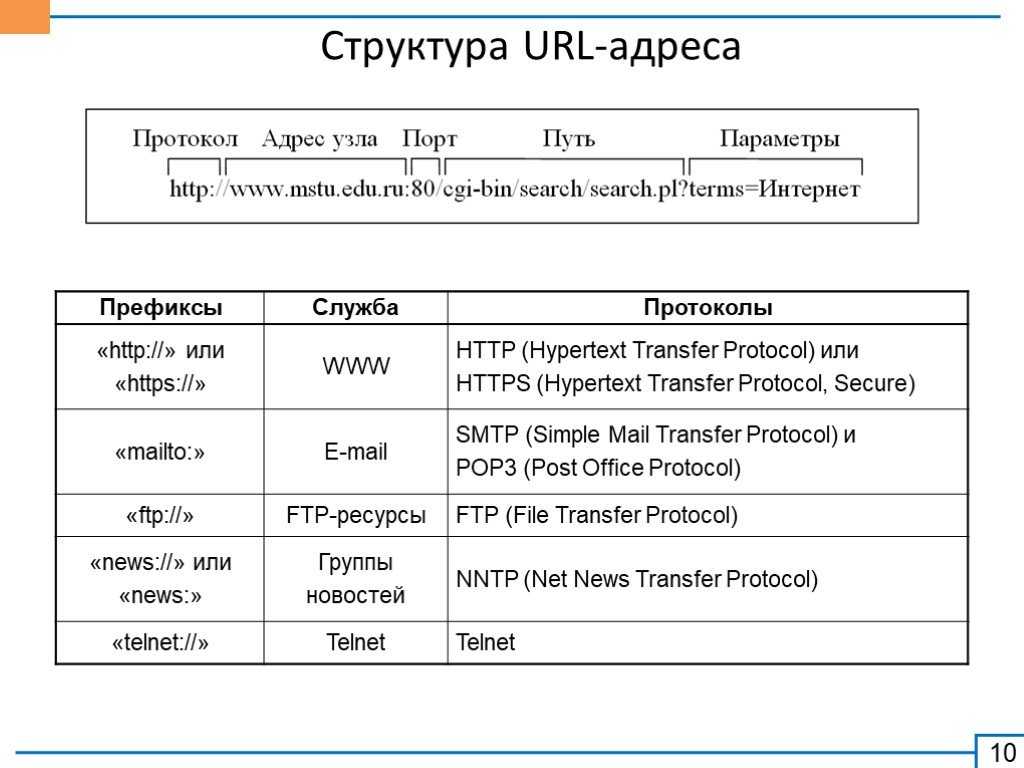
Например, если я наберу URL вида animalplanet.com/tv-shows/puppy-bowl/full-episodes/puppy-bowl-xvi в сокращателе ссылок Hootsuite Ow.ly , он будет генерировать ow.ly/uK2f50AJDI6 . Это сокращает ссылку на 48 букв.
В некоторых случаях вы даже можете настроить этот мини-URL с помощью пользовательской фразы.
4 причины использовать средство сокращения URL-адресов
Есть много веских причин использовать средство сокращения URL-адресов, если вы собираетесь поделиться ссылкой.
1. Длинные ссылки могут выглядеть подозрительно
Если вы ссылаетесь на определенную страницу, скрытую глубоко на вашем веб-сайте, или используете параметры UTM для отслеживания посетителей, вы можете столкнуться с проблемой длинного URL-адреса.
Источник: Twitter
Крупногабаритный URL-адрес будет выглядеть неуклюжим практически везде, где вы его используете — в сообщениях социальных сетей, в текстовых сообщениях, вставленных в электронные письма.
Но что еще хуже, длинные URL-адреса также выглядят очень подозрительно. С таким количеством букв, обратной косой черты, цифр и вопросительных знаков, когда мы нажимаем на эту ссылку, может произойти что угодно! Что-либо!
Чтобы все выглядело опрятно, опрятно и, в общем, дружелюбно, используйте как можно более короткий URL-адрес.
2. Пользовательский сокращатель URL-адресов позволяет брендировать ссылки
Если узнаваемость бренда является частью вашей стратегии в социальных сетях, пользовательский сокращатель URL-адресов является еще одним инструментом, который поможет распространить информацию.
Сокращатели URL-адресов, которые позволяют настраивать короткую ссылку, дают возможность назвать ваш бренд. Например, средство сокращения ссылок Hootsuite позволяет создать короткую ссылку всего за несколько кликов.
Особенно, если вы пользуетесь бесплатным веб-хостингом или у вас не очень привлекательный интернет-провайдер, настраиваемый сокращатель URL-адресов — это способ сохранить ваш бренд в центре внимания, когда вы делитесь ссылками.
3. Сокращатели ссылок позволяют отслеживать эффективность
Большинство сайтов по сокращению ссылок предлагают показатели отслеживания. Это информация о том, кто щелкнул вашу ссылку, где и когда — информация, которая поможет вам рассчитать рентабельность инвестиций кампании.
Чтобы легко отслеживать исходный трафик, создавайте короткие ссылки, используя различные параметры UTM. Объедините это с другими инструментами аналитики, такими как Google Analytics, и вы настроите себя на успех в маркетинге.
Источник: Bitl.ly
4. Короткие URL-адреса позволяют максимально использовать ограничения на количество символов в социальных сетях
Твиттер имеет строгое ограничение в 280 символов, поэтому ключевым моментом является краткость сообщений.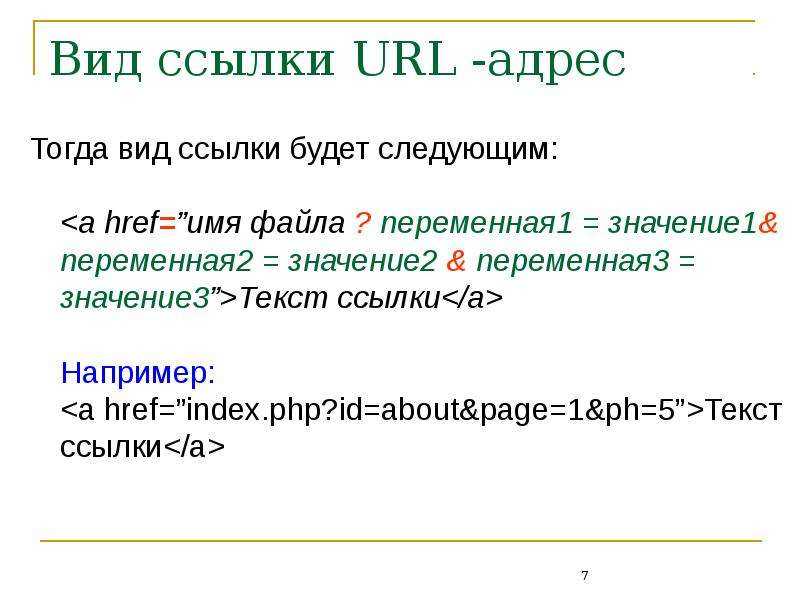 Сокращенные URL-адреса дают вам гораздо больше места для этого острого наблюдения о политике или идеального знака препинания для вашей убийственной шутки о хот-догах.
Сокращенные URL-адреса дают вам гораздо больше места для этого острого наблюдения о политике или идеального знака препинания для вашей убийственной шутки о хот-догах.
Источник: Twitter screenshot
Даже для постов в Facebook или Instagram, где ограничения на количество символов исчисляются тысячами, для удобочитаемости и вовлеченности по-прежнему лучше, чтобы текст был кратким и приятным. Короткие URL-адреса помогают избежать синдрома TL;DR.
Еще одно преимущество более коротких ссылок: они также полезны для обмена мгновенными сообщениями или электронной почты, где более длинные ссылки могут быть трудночитаемыми или прерываться разрывами строк.
Как работают сокращатели URL?
Сокращатели URL-адресов работают, создавая перенаправление на ваш длинный URL-адрес.
При вводе URL-адреса в интернет-браузере на веб-сервер отправляется HTTP-запрос для загрузки определенного веб-сайта. Длинный и короткий URL-адреса — это просто разные отправные точки для интернет-браузера, чтобы получить один и тот же пункт назначения.
Существует несколько различных типов кодов ответов HTTP для перенаправления, но ищите те, которые используют постоянное перенаправление 301: другие варианты могут повредить вашему SEO-рейтингу.
12 сокращателей URL-адресов, которые стоит попробовать (помимо сокращателя ссылок Google)
Сокращатель URL-адресов Google был закрыт еще весной 2019 года, но, с другой стороны, существуют десятки альтернативных вариантов.
С другой стороны… существуют десятки альтернативных вариантов. Как узнать, что выбрать?
Наш совет: ищите сервисы сокращения, которые позволяют настраивать вашу ссылку или имеют встроенную подробную аналитику. Сайт сокращения URL-адресов, который существует уже некоторое время, также может быть более надежным и авторитетным, что, вероятно, позволит избежать закрытия или сбоев в работе службы.
Сокращатель URL №1: Ow.ly
Owly — это право, интегрированное в платформу Hootsuite и включенное в каждый тип плана. Это включает в себя бесплатную версию — так что , если вы ищете бесплатный сокращатель URL-адресов, это для вас!
Преимущество здесь в том, что вы можете видеть свои показатели коротких ссылок вместе с другими социальными аналитическими данными, поэтому вы можете целостно оценивать эффективность своего бренда.
Источник: Ow.ly
Сокращатель URL #2: T.co
Twitter имеет встроенный бесплатный сокращатель URL, который автоматически сокращает любой длинный URL до 23 символов, оставляя вам достаточно места для выразить себя.
Любая ссылка, которой вы поделитесь, даже уже укороченная!, будет преобразована в URL-адрес t.co, чтобы Twitter мог записывать показатели и отсеивать любые спамные или опасные сайты.
Сокращатель URL № 3: Bitly
Если вы используете Bitly, у вас будет куча данных, которые нужно пережевывать. Здесь вы можете увидеть производительность каждой ссылки с такими показателями, как демографические данные, источники рефералов и переходы по ссылкам с помощью надежной панели инструментов Bitly.
Бесплатная учетная запись предлагает аналитику и настройку для одного человека, но также доступны подписки Basic и Enterprise, которые предлагают фирменные ссылки, QR-коды, более подробные данные и несколько пользователей.
Источник: Bit.ly
Сокращатель URL № 4: Tiny URL
Сам сайт не получит никаких наград за дизайн, но кого это волнует? Он делает все, что вам нужно: создает крошечный новый URL. Настройка возможна без входа в систему, что делает ее эффективным вариантом, когда вы спешите поделиться последним выпуском своего подкаста MasterChef Junior .
Здесь есть одна интересная функция: вы можете добавить TinyURL на панель инструментов браузера, чтобы создавать короткие ссылки для любого сайта, на котором вы сейчас находитесь.
Источник: Tiny.url
Сокращение URL № 5: Rebrandly
С помощью Rebrandly вы можете создать собственную короткую ссылку с собственным доменом — даже с бесплатной учетной записью.
SujindersCookiePalace.com может быть отличным основным URL-адресом, но когда дело доходит до публикации в социальных сетях, количество символов увеличивается. Короткий фирменный URL-адрес только для обмена ссылками, например su.jinders , по-прежнему будет содержать название вашей компании, не занимая драгоценного места.
Короткий фирменный URL-адрес только для обмена ссылками, например su.jinders , по-прежнему будет содержать название вашей компании, не занимая драгоценного места.
Кроме того, Rebrandly предлагает инструменты отслеживания, оптимизации и масштабирования в различных пакетах (платные опции от 29 долларов в месяц).
Источник: Ребрендинг
Сокращение URL № 6: Гиперссылка
Получайте уведомления в режиме реального времени при нажатии на ссылку с помощью гиперссылки или измените настройки на ежечасные, ежедневные или еженедельные сводки.
Гиперссылка также предоставляет подробные сведения о каждом клике: узнайте об устройстве, местоположении и реферальной информации для каждого посетителя, а также панель отслеживания в реальном времени.
Приложение (для iOS и Android) является хорошим дополнением к расширению Chrome для тех, кому нужно делиться ссылками на ходу. (Вы заняты! Мы поняли!)
Пользовательские домены доступны с платными планами, стоимость которых начинается от 39 долларов в месяц.
Источник: Гиперссылка
Средство сокращения URL №7: Tiny.CC
Быстро сокращайте, отслеживайте и управляйте URL-адресами с помощью простого интерфейса Tiny.CC.
Доступны пользовательские слаги URL, и если вы зарегистрируете учетную запись, вы сможете отслеживать статистику по короткой ссылке.
Источник: Tiny.cc
Сокращатель URL № 8: Bit.Do
Bit.Do — еще один простой и удобный вариант, в котором есть все, что вам нужно: возможность настройки, статистика трафика и даже автоматический генератор QR-кода.
Короткие фирменные домены также доступны здесь, но цена немного выше, чем у других в этом списке и составляет 85 долларов в месяц, поэтому вам может быть лучше выбрать другую услугу, если вам нужны сокращенные фирменные URL-адреса.
Источник: Bit.do
Сокращение URL № 9: ClickMeter
Удобная визуальная панель инструментов ClickMeter позволяет максимально эффективно использовать ваши ссылки.
С одного взгляда вы можете отслеживать неработающие ссылки и задержки, находить посетителей с лучшим коэффициентом конверсии, отслеживать просмотры и клики и многое другое.
С пакетами, начинающимися с 29 долларов в месяц, это фаворит агентств и издателей за его надежные предложения и, конечно же, удобную функцию сокращения ссылок.
Источник: ClickMeter
Средство сокращения URL №10: Shorte.ST
Данные ценны для понимания, верно? Что ж, сторонние компании также часто интересуются этой информацией, поэтому возникла кустарная индустрия предприятий, которые на самом деле платят вам за сокращение ваших связей с ними.
Shorte.ST — один из самых высокооплачиваемых сокращателей URL-адресов из многих в Интернете, ставки выплат варьируются в зависимости от географии вашей аудитории. (Например, Shorte.ST платит 14,04 доллара США за тысячу показов за трафик в США.)
В дополнение к холодным наличным, Shorte.ST предлагает панель с подробными статистическими данными для просмотра.
Источник: Shorte.St
Сокращатель URL №11: Cut.Ly
Вам не нужна учетная запись, чтобы использовать Cut.Ly или даже настраивать URL, но учетная запись поможет вам доступ к аналитике в реальном времени, включая переходы по ссылкам и ссылки в социальных сетях.
Cut.Ly также имеет бесплатную настраиваемую кнопку сокращения URL-адресов, которую вы можете добавить на панель инструментов браузера, чтобы сократить ссылку одним щелчком мыши.
Источник: Cuttly
Сокращение URL № 12: Clkim
Умные перенаправления системы Clkim, ну, умные. На основе контекстных триггеров URL-адрес может перенаправлять пользователей в зависимости от мобильной операционной системы или географического положения, поэтому они получают доступ к вашему сайту наиболее удобным для них способом.
Также можно провести A/B-тестирование целевой страницы, чтобы узнать, какая целевая страница конвертируется лучше. Кроме того, Clkim предлагает ретаргетинг на основе настраиваемых списков людей, которые нажали на ваш список.

 ru/html/div.php
ru/html/div.php
 ..) рядом с полем целевой страницы.
..) рядом с полем целевой страницы. ..), затем выберите URL-адрес для перенаправления.
..), затем выберите URL-адрес для перенаправления.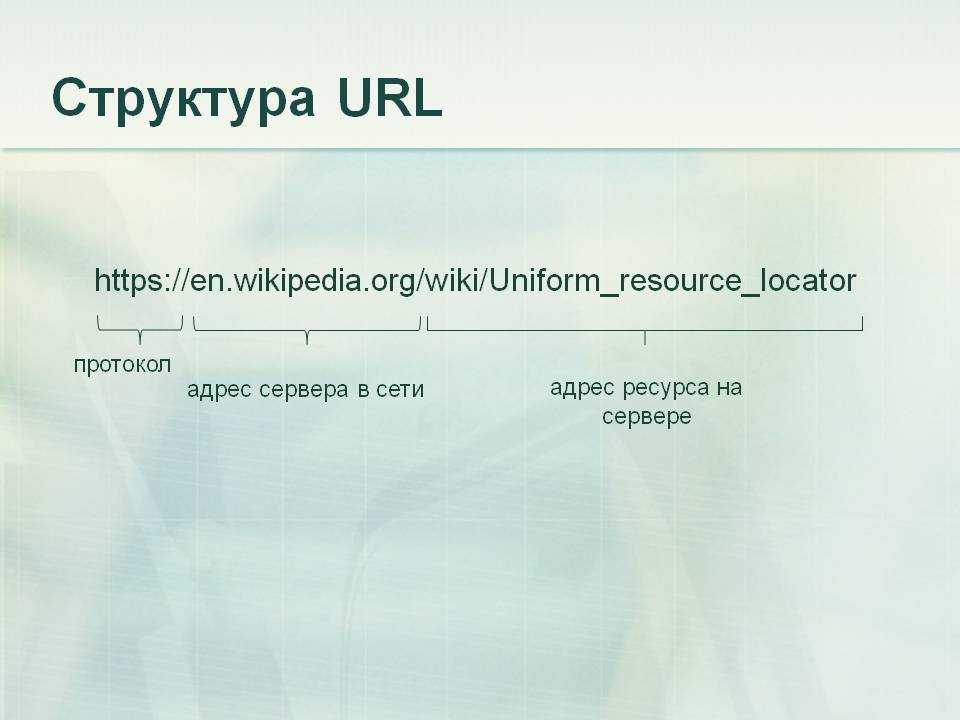 Этот подход обычно используется, если содержимое скоро вернется к предыдущему URL-адресу.
Этот подход обычно используется, если содержимое скоро вернется к предыдущему URL-адресу.